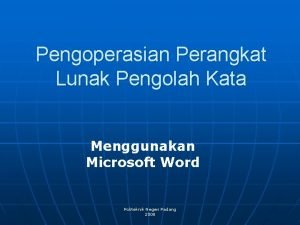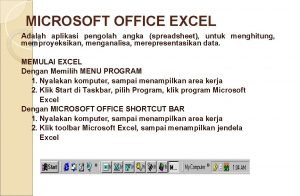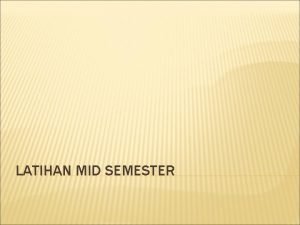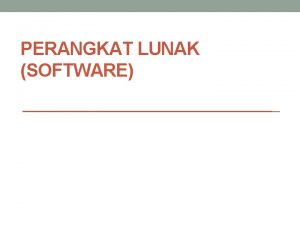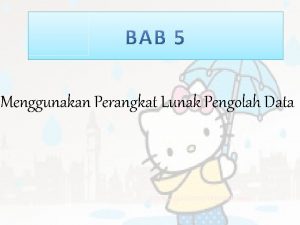SPREADSHEET PERANGKAT LUNAK PENGOLAH ANGKA ADALAH PERANGKAT LUNAK


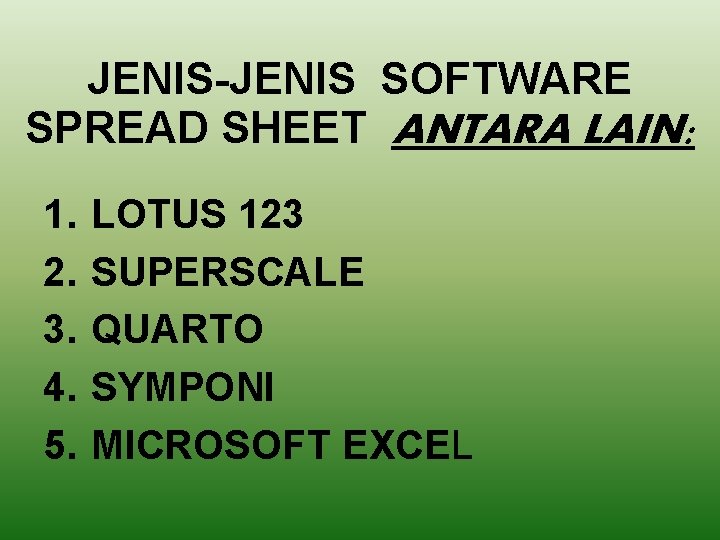





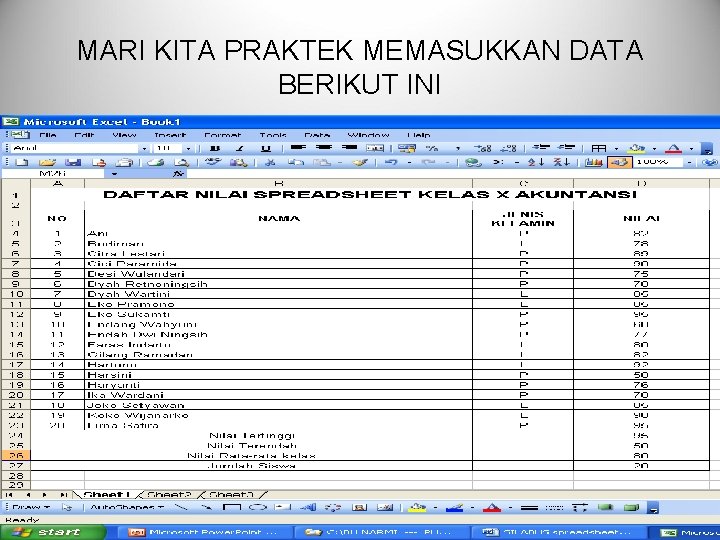




- Slides: 13


SPREADSHEET (PERANGKAT LUNAK PENGOLAH ANGKA) ADALAH PERANGKAT LUNAK YANG DIPERGUNAKAN UNTUK MENGOLAH DATA YANG BERUPA ANGKA. SEPERTI TABEL, PEMBUATAN LAPORAN, PENGOLAHAN DATA BASE SEDERHANA, KALKULASI, PEMBUATAN BAGAN/GRAFIK
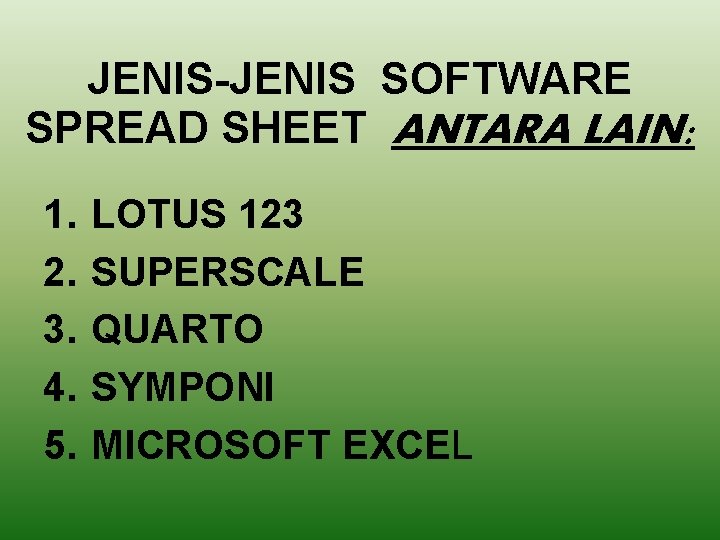
JENIS-JENIS SOFTWARE SPREAD SHEET ANTARA LAIN: 1. 2. 3. 4. 5. LOTUS 123 SUPERSCALE QUARTO SYMPONI MICROSOFT EXCEL

LANGKAH-LANGKAH MEMULAI MICROSOFT EXCEL 1. KLIK START 2. KLIK ALL PROGRAM 3. KLIK MICROSOFT OFFICE 4. KLIK MICROSOFT EXCEL

JENIS DATA 1. 2. 3. 4. TEXT NUMBER DATE AND TIME RUMUS

PENJELASAN: TEXT YAITU JENIS DATA YG BERUPA KARAKTER HURUF/TEKS/ GABUNGAN TEKS DGN ANGKA (PENULISANNYA SECARA DEFAULT RATA KIRI DLM SEL NUMBER YAITU JENIS DATA BERUPA ANGKA YG BISA DIMASUKKAN KE DALAM SEL & DAPAT DIGUNAKAN SBG SUMBER DATA UNTUK MELAKUKAN PERHITUNGAN SEBUAH FORMASI RUMUS. (PENULISANNYA SECARA DEFAULT RATA KANAN DLM SEL

Lanjutan, ……. DATE AND TIME (TANGGAL/WAKTU) YAITU JENIS DATA YANG BERUPA TANGGAL BULAN DAN TAHUN SEDANGKAN TIME ADALAH DATA YANG BERUPA JAM, MENIT DAN DETIK. RUMUS /FORMULA YAITU JENIS DATA YANG BERISI RUMUS DAN DALAM PENULISANNYA DIAWALI DENGAN TANDA SAMA DENGAN (=)

LANGKAH-LANGKAH MEMASUKKAN DATA ADALAH: 1. AKTIFKAN PROGRAM SPREADSHEET 2. LETAKKAN CURSOR/POINTER DI CEL MISAL A 1 3. MASUKKAN DATA YANG DIINGINKAN MISAL NO. UTUK PINDAH KE SEL DIBAWAHNYA TEKAN ENTER, ATAU PINDAH KESAMPING KANAN TEKAN ANAK PANH KEKANAN DST.
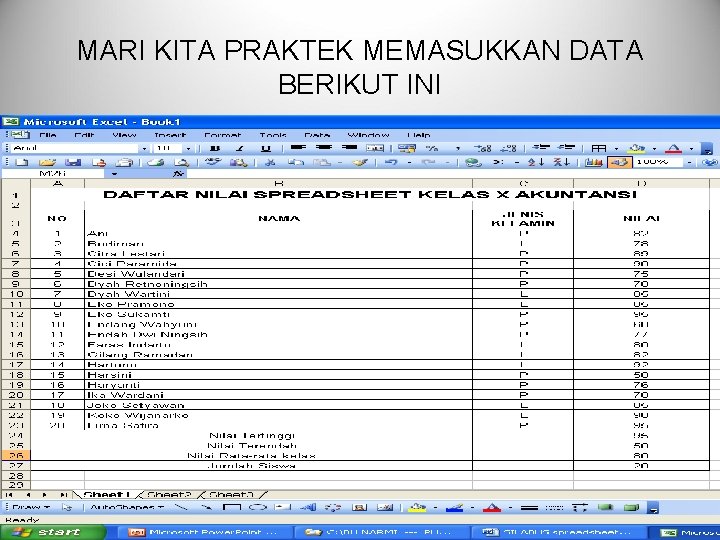
MARI KITA PRAKTEK MEMASUKKAN DATA BERIKUT INI

MENYIMPAN DATA 1. 2. 3. 4. KLIK FILE KLIK SAVE ATAU TEKAN CTRL +S BERSAMAAN AKAN MUNCUL GAMBAR TENTUKAN DIMANA DATA AKAN DISIMPAN DENGAN MENG KLIK BUATLAH FOLDER TERSENDIRI DENGAN KLIK (LATIHAN SPREADSHEET KELAS …. ) TEKAN ENTER BERILAH NAMA FILE MISAL LATIHAN SPREAD SATU ……. . KLIK SAVE

MENUTUP SPREADSHEET 1. KLIK TOMBOL CLOSE (TOMBOL x ) PADA KANAN ATAS 2. KLIK YES JIKA INGIN MENYIMPAN DOKUMEN DAN KLIK NO JIKA TIDAK INGIN MENYIMPAN FILE

MEMBUKA FILE PREADSHEET YANG PERNAH DISIMPAN 1. 2. PILIH MENU FILE KLIK OPEN ATAU TEKAN CTRL+O CARI DIMANA FILE ANDA DISIMPAN

PERINTAH MENGCOPY DATA: 1. Blok data yang akan dicopy 2. Klik kanan klik copy atau klik icon copy dimenu kanan atas 3. Tempatkan kursor dicell/sheet temapat data akan dicopy klik kanan paste atau klik icon paste dimenu atas
 Data yang biasa digunakan untuk operasi perhitungan disebut
Data yang biasa digunakan untuk operasi perhitungan disebut Microsoft excel adalah program pengolahan
Microsoft excel adalah program pengolahan Program pengolah kata dari microsoft corporation
Program pengolah kata dari microsoft corporation Perangkat lunak pengolahan gambar
Perangkat lunak pengolahan gambar Mengoperasikan perangkat lunak pengolah kata
Mengoperasikan perangkat lunak pengolah kata Perangkat lunak aplikasi pengolah kata
Perangkat lunak aplikasi pengolah kata Perangkat lunak perangkat keras
Perangkat lunak perangkat keras Angka nedr juga termasuk angka
Angka nedr juga termasuk angka Program aplikasi pengolah angka buatan microsoft
Program aplikasi pengolah angka buatan microsoft Aplikasi pengolahan angka yang dikeluarkan oleh ibm adalah
Aplikasi pengolahan angka yang dikeluarkan oleh ibm adalah My sql adalah program pengolah angka ?
My sql adalah program pengolah angka ? Sintak fungsi if adalah … *
Sintak fungsi if adalah … * Perangkat lunak terbagi menjadi
Perangkat lunak terbagi menjadi Perangkat lunak sistem adalah
Perangkat lunak sistem adalah